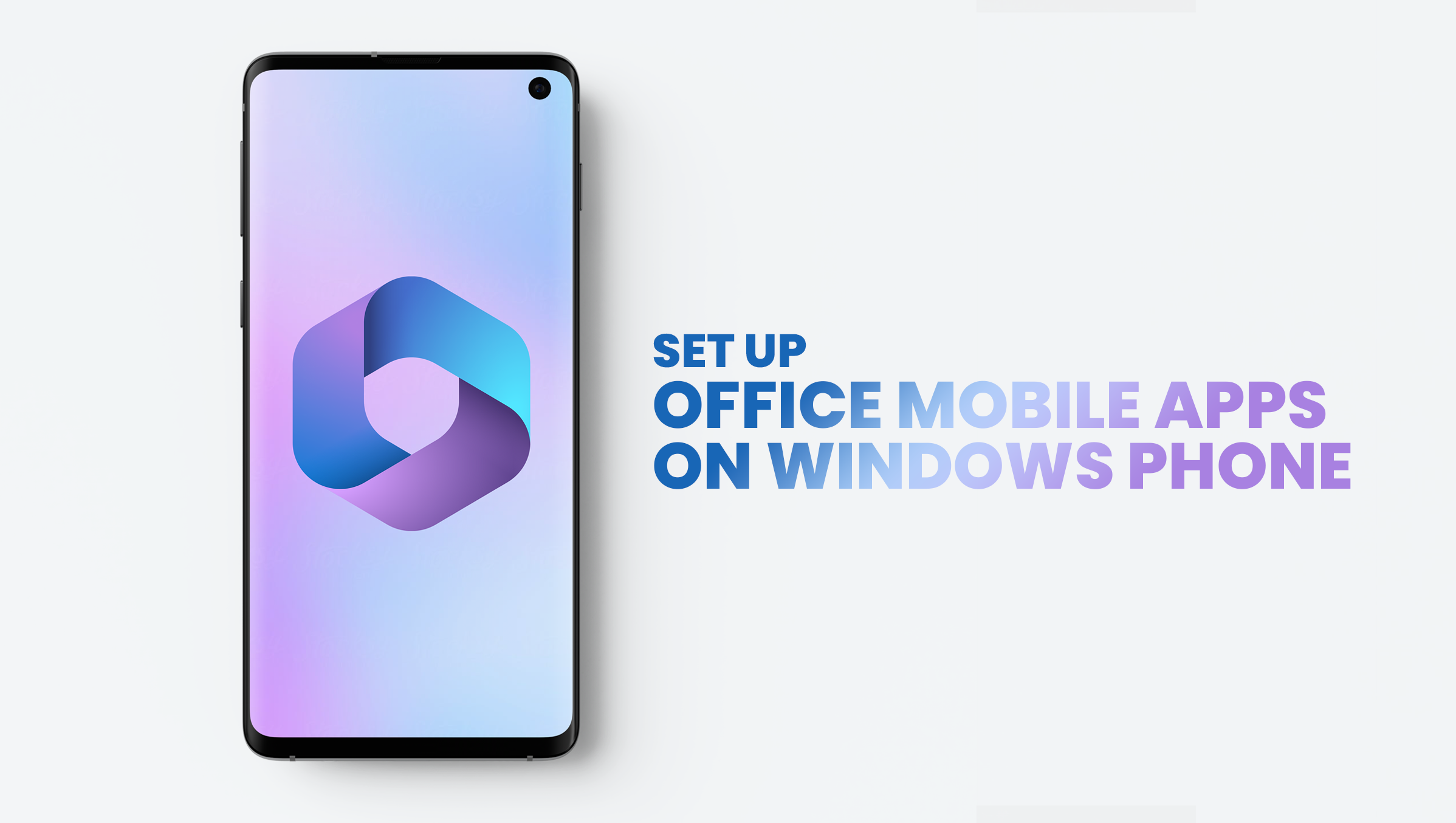Word Mobile, Excel Mobile, PowerPoint Mobile, OneNote и други са мобилни приложения на Microsoft Office . Тези приложения са предназначени за лесен достъп до работа на вашето мобилно устройство.
Те са направени специално, за да оптимизират пространството на малките екрани, за да паснат на вашия телефон или таблет. Приложенията на Office предоставят всички възможности и функции, необходими за удобна работа на вашето мобилно устройство, където и да отидете.
Как да настроите мобилни приложения на Office
Проверете дали мобилните приложения на Office вече са инсталирани на вашия телефон. Ако току-що сте получили нов телефон или наскоро сте актуализирали до Windows 10 , най-вероятно ще трябва да ги инсталирате.
Ако за първи път инсталирате мобилно приложение на Office, ще бъдете помолени да влезете . Можете лесно да направите това, като въведете личния си акаунт в Microsoft или вашия училищен имейл адрес и парола.
Ако влезете с акаунт в Microsoft , който е свързан с Office 2016 или office 2019 , ще получите опцията за надстройка до Office 365 . Следвайте дадените инструкции, ако се интересувате от закупуване на план. Ако предпочитате да използвате приложението без абонамент, изберете опцията Може би по-късно.
Забележка: Ще получите допълнителни функции за вашите приложения, ако надстроите до Office 365.
След като приложенията бъдат инсталирани, те ще се появят на началния екран на Windows . Изберете бутона Всички приложения , след което докоснете някое от приложенията, за да започнете.
Забележка: Ако използвате приложенията на Office на Windows 10 Mobile, плъзнете докрай надясно на началния екран, за да видите вашите приложения.
Плъзнете въведението, след като влезете в приложението.
След това изберете дали искате да използвате своя акаунт в Microsoft или бизнес акаунт в Office 365 . Ако вече сте влезли в акаунт на телефона си, приложението автоматично ще ви влезе.
Започнете да използвате Word , например, всички документи, записани във вашия OneDrive, ще бъдат показани и достъпни за редактиране. Изберете някое от вашите приложения, за да видите различните си файлове.
Ако искате да добавите друг Microsoft акаунт или Office 365 за бизнес акаунт, докоснете Add Account и влезте.
Какво можете да правите с помощта на Word Mobile App?
„ Режим на четене“ е нов и подобрен начин за преглед на документи на вашия телефон или таблет. В Word можете да преглеждате, добавяте и редактирате цялата работа на вашия диск.
Всичко, което добавите или промените на вашето устройство, се запазва автоматично, така че никога да не се притеснявате, че работата ще бъде изгубена или не е запазена. Ето списък с още някои функции, които думата мобилно приложение предоставя:
- Проверете си правописа
- Използвайте тезаурус
- Споделяйте файлове
- Добавете ред за подпис
- Добавяне на маса
- Модифициране на таблица
- Вмъкване на символи и специални знаци
Какво можете да правите с Excel Mobile App?
Цялата прецизност и възможности на Excel вече са налични и лесни за използване на вашето мобилно устройство. С това приложение можете да създавате нови електронни таблици от нулата и напълно да ги персонализирате според вашата информация и предпочитания.
Excel е идеално проектиран да пасне на малкия екран на вашия телефон или таблет, което улеснява създаването на електронни таблици, където и да сте. Ето някои от основните функции на мобилното приложение Excel:
- IFS функция
- Функция CONCAT
- Функция SWITCH
- Функция MAXIFS
- Функция TEXTJOIN
- Функция MINIFS
- Проектирайте фуниева диаграма
- Създайте диаграма
- Персонализирайте данните в колона или ред
- Вмъкване на нови редове текст в клетка
- Използвайте AutoSum за сумиране на числа
Какво можете да правите в PowerPoint Mobile?
С PowerPoint mobile можете да правите уникални PowerPoint и слайдшоута на вашия телефон или таблет.
Мобилното приложение разполага със същите висококачествени анимации, преходи и други ефекти, които намирате на вашия работен плот. Ето възможностите на PowerPoint mobile:
- Променете темата и цвета на фона
- Вмъкнете снимки от вашия фотоапарат
- Добавяне на анимационни ефекти
- Добавете ефекти на преход
- Отключване на файлове
- Преименуване на файлове
- Добавяне и изтриване на файлове
- Променете полетата
- Сменете шрифта
- Обърнете фигура
- Добавете аудиозапис
- Вмъкване на диаграма
Какво можете да правите в OneNote Mobile с таблет?
OneNote е като виртуален бележник, той ви позволява да улавяте, споделяте и организирате всичките си идеи и да имате достъп до тях на всяко устройство. В приложението можете да рисувате, пишете или въвеждате мисли, когато пожелаете.
След това можете да намерите всяка от вашите бележки (дори ръкописни) с бързо търсене. Можете също така да вдъхнете живот на вашия бележник със снимки, етикети и таблици .
- Водете си бележки по всяко време
- Изпращайте документи и файлове до OneNote
- Преобразувайте и решавайте математически задачи
- Създавайте връзки към тетрадки, страници, параграфи и секции
- Намерете вашите бележки лесно с търсене
- Форматирайте бележките си
- Променете фона или цвета на страница
- Форматиране на текст
- Вмъкване на таблица
- Проверете правописа в документите си
- Добавете снимки към вашата страница
- Редактиране и изрязване на снимки
- Изпращайте снимки и изображения от други приложения, които да добавите към вашите бележки
- Начертайте и скицирайте
- Създавайте ръкописни бележки
- Рисувайте и скицирайте бележки
- Променете цвета и дебелината на щрихите с мастило
- Възпроизвеждане на щрихи с мастило
- Начертайте прави линии или използвайте вградената линийка
Можете лесно да получите достъп до личната си работа от вашия телефон или таблет с Windows с мобилните приложения на Microsoft Office .
Word ви позволява да редактирате есе, което преди това сте започнали на вашия работен плот. Можете също да използвате OneNote, за да напишете някои бележки и идеи или да създадете сложна презентация с помощта на PowerPoint или Excel.
Мобилните приложения притежават всички същите възможности и функции, които бихте намерили на работния плот на Windows. Но модернизираният му дизайн го прави идеален за вашия телефон и таблет с Windows.
Използването на мобилните приложения на Office е най-добрият начин да останете продуктивни и да работите върху много напреднала програма , независимо къде отивате.
Ако търсите софтуерна компания, на която можете да се доверите за нейната почтеност и честни бизнес практики, не търсете повече от SoftwareKeep . Ние сме сертифициран партньор на Microsoft и BBB акредитиран бизнес, който се грижи да предостави на нашите клиенти надеждно, удовлетворяващо изживяване със софтуерните продукти, от които се нуждаят. Ние ще бъдем с вас преди, по време и след всички продажби.